Program untuk membuat surat ucapan terima kasih. Kelas master "Membuat dokumen penghargaan untuk siswa dalam konstruktor online surat, diploma, ucapan terima kasih"
Chubaeva Natalia Nikolaevna,
guru sepulang sekolah
kategori kualifikasi pertama
MOU "S(K) OSHI No.4"
kota Magnitogorsk
Wilayah Chelyabinsk, 2016
Kelas Master
Topik: "Pembuatan dokumen penghargaan untuk siswa dalam konstruktor online sertifikat, diploma, ucapan terima kasih"
Sebagian besar dari kita menjalankan berbagai acara, program kompetitif di tingkat kota selama tahun ajaran dan bingung tentang bagaimana memberi penghargaan dan penghargaan kepada siswa yang berpartisipasi dan menang. Untuk melakukan ini, kami pergi ke alat tulis untuk membeli dokumen penghargaan. Dalam hal ini timbul masalah bagaimana cara mencetak teks pada surat atau ijazah. Di kelas master saya, saya menawarkan opsi untuk membuat dokumen penghargaan untuk layanan online gratis Offnote.net tanpa biaya dan tanpa registrasi.
Target: melatih rekan kerja dalam tindakan langkah demi langkah untuk membuat dokumen penghargaan di layanan online Offnote.net.
Tugas:
Memperkenalkan kemampuan layanan online Offnote.net;
Serahkan pengalaman pribadi pada topik yang diusulkan.
Produk yang diinginkan dari aktivitas
Tahapan pembuatan dokumen award dalam layanan online Offnote.net
Langkah 1
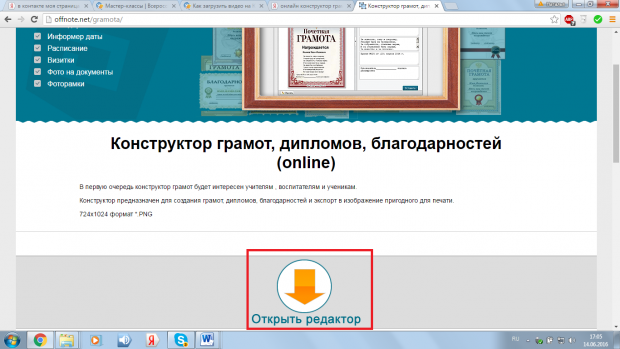
Langkah 2
Di jendela yang muncul, kita melihat "Editor grafis online", di mana ada sampel sertifikat yang sudah jadi. Tugas saya adalah membuat literasi bagi siswa. Untuk melakukan ini, saya menekan tombol "Templat", dan dalam daftar yang muncul, pilih templat "Diploma".

Langkah 3
Klik tombol "Sertifikat" dan dalam daftar yang muncul saya memilih templat yang cocok untuk saya dan klik kiri di atasnya. Template yang saya pilih muncul di jendela editor di sebelah kiri.

Langkah 4
Selanjutnya, di editor teks di sebelah kanan, klik tombol "Teks". Kami menghapus teks yang disarankan di editor di margin dan menulis sendiri. Kemudian kita edit warna, ukuran font judul dan caption. Untuk memasukkan teks yang diubah ke editor surat di sebelah kiri, tekan tombol "Sisipkan".
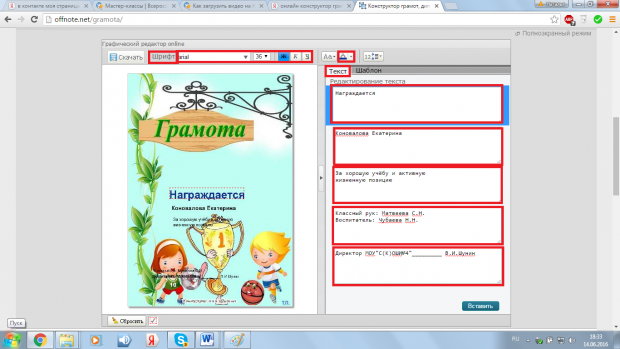
Program untuk mencetak ijazah memungkinkan Anda untuk membuat Judul Halaman dan suplemen diploma dalam hitungan detik. Menyimpan informasi tentang proses pendidikan siswa menggunakan program ini, dan Anda tidak perlu mengubur diri Anda di kertas selama beberapa minggu dengan edisi berikutnya. Hanya dua klik yang diperlukan agar dokumen mendapatkan tampilan yang diinginkan.
Saat bekerja dengan program ini, Anda dapat menyesuaikan desain Anda sendiri atau menggunakan desain default.
Untuk bekerja dengan program ini, Anda harus menginstal Microsoft Office Excel, mulai dari versi 2007 (pada versi sebelumnya, pekerjaan yang salah mungkin terjadi), dan browser, kami sarankan menggunakan Mozilla Firefox versi 22.0 atau versi lain yang tidak ketinggalan zaman. Bekerja dengan mencetak dokumen di browser ini lebih nyaman daripada di browser lain yang diuji selama pengembangan.
Mulai cepat (panduan mulai cepat)
- Unduh arsip program di situs web kami atau terima dengan memesan melalui surat.
- Buka zip folder dengan semua file dan direktori tanpa menambahkan atau menghapus apa pun darinya.
- Isi lembaran berkas Excel program informasi mahasiswa.
- Klik dua kali pada sel dengan nomor perjanjian siswa pada lembar "Siswa".
- Temukan halaman yang baru dibentuk dari ijazah siswa di folder dengan nama lengkap dan nomor kontrak di folder "Ijazah siswa".
- Buka halaman diploma menggunakan browser (kami sarankan Mozilla Firefox versi 22.0).
- Di opsi pratinjau browser, hapus semua margin dan hapus header dan footer. Mencegah gambar latar belakang dicetak. Pilih salah satu orientasi lanskap, atau toko buku. Skala halaman harus 100%.
- Pastikan halaman ditampilkan dengan benar, jika tidak, gunakan pengaturan gaya program.
- Cetak ijazah mahasiswa yang sudah jadi di browser komputer.
- Mengambil keuntungan dari Detil Deskripsi program untuk mencetak ijazah, jika instruksi singkat Itu tidak cukup untukmu.
Instalasi program
Semua file aplikasi dalam arsip berada dalam satu folder. Membawanya keluar. Cobalah untuk tidak menambahkan apa pun ke folder ini, selain dari file dan folder yang ditambahkan oleh program itu sendiri. Jangan menghapus atau memindahkan file dan folder yang diekstrak. dapat mengganggu kinerja.
Buka file Excelnya. Pada lembar "Pengaturan", Anda akan menemukan tombol "Atur Gaya". Dengan mengkliknya, Anda akan disajikan dengan jendela dengan perjanjian lisensi. Setelah menerima persyaratan lisensi, file gaya akan dikonfigurasi. Anda bisa mulai bekerja.
Struktur program
Program pencetakan ijazah memiliki struktur sebagai berikut:
- File Excel - adalah file utama aplikasi, berkat pengaturan semua pekerjaannya;
- Folder "bg" - berisi gambar latar belakang yang digunakan untuk menampilkan tombol dan latar belakang halaman;
- Folder "gaya" - berisi gaya desain diploma dan skrip untuk penyesuaiannya;
- Folder "Ijazah Mahasiswa" - folder ini berisi folder lain yang berisi dokumen ijazah yang siap dicetak. Folder-folder tersebut diberi nama, terdiri dari nomor kontrak mahasiswa dan nama lengkapnya, untuk memudahkan pencarian ijazah yang diinginkan;
- File teks "Lisensi" - berisi perjanjian lisensi.
Bekerja dengan file Excel
File Excel terdiri dari lima lembar:
- Pengaturan;
- Siswa;
- Disiplin;
- Perkiraan;
- Tugas kuliah_tesis.
Lembar Pengaturan
Pada lembar ini, Anda mengatur keterangan untuk baris halaman judul.
Baris yang terkait dengan header adalah untuk tujuan informasi, karena mereka tertanam dalam program itu sendiri.
Garis penghargaan kualifikasi ditentukan secara manual oleh pengguna dalam bentuk di mana mereka harus dimasukkan dalam diploma.
Item "Arah" dan "Spesialisasi" dimasukkan dalam suplemen diploma, meskipun yang pertama juga termasuk dalam program dan perubahan dalam sel ini tidak akan mempengaruhi hasil.
Item "Grup" tidak memiliki arti apa pun untuk fungsi program dan hanya digunakan untuk kenyamanan pengguna.
Juga pada lembar ini Anda akan menemukan dua tombol: "Mengatur gaya" dan "Mengatur gaya". Tombol pertama diperlukan saat menginstal aplikasi dan dijelaskan di bagian yang sesuai. Tombol kedua diperlukan untuk membuat gaya Anda sendiri dan akan dijelaskan di bagian Pengaturan Gaya.
Lembar Siswa
pada lembar ini informasi berikut dimasukkan (dicatat dalam bentuk yang harus dimasukkan dalam ijazah, kecuali dinyatakan lain):
- Nomor kontrak adalah salah satu poin terpenting, karena itu berfungsi sebagai kunci untuk mengumpulkan semua informasi siswa. Secara alami, kuncinya harus unik. Dengan mengklik sel dengan nomor kontrak dua kali, prosedur pembentukan ijazah diluncurkan;
- Nama lengkap - nama lengkap siswa dalam kasus Nominatif;
- Tanggal lahir;
- Dokumen pendidikan sebelumnya / saat diterbitkan;
- periode pelatihan normatif;
- Tes masuk;
- Masuk;
- Lulus;
- Dicetak? - item ini memberi tahu pengguna apakah ijazah siswa ini telah dicetak setidaknya satu kali. Anda dapat mengubah nilai kolom ini menjadi apa pun yang Anda butuhkan.
Lembar Disiplin
Semua informasi tentang proses pendidikan siswa dari arah ini (atau kelompok) dimasukkan dalam daftar disiplin ilmu. Semua kolom wajib diisi, kecuali kolom "Durasi (ruang kelas)" untuk praktik perekaman.
Disiplin dan praktik ditunjukkan sebagaimana seharusnya dicatat dalam ijazah.
Durasi harus ditunjukkan dalam jam dan selalu dalam angka. Perhatikan format jam perekaman, karena indikasi yang salah akan menyebabkan kesalahan # 13 selama pelaksanaan program:
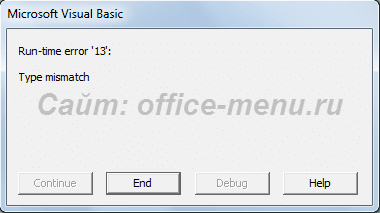
Saat memasukkan informasi tentang durasi latihan, gunakan format teks catatan, karena program akan menambahkannya ke aplikasi ijazah tanpa perubahan.
Pada kolom "Jenis pengiriman", tunjukkan jenis pertahanan disiplin terakhir, baik "ujian" atau "ujian". Perlindungan tugas kuliah atau proyek diploma tidak diperhitungkan, karena untuk ini ada lembar "Course_Dissertation". Untuk latihan, jenis pengiriman "Latihan" ditunjukkan.
Lembar Skor
Lembar ini berisi riwayat nilai siswa pada disiplin ilmu yang tertera pada lembar “Disiplin”. Jika memuat mata kuliah yang tidak tercantum dalam daftar disiplin ilmu, maka tidak termasuk dalam pembentukan ijazah, oleh karena itu namanya harus sama persis pada kedua lembar tersebut. Bahkan spasi di akhir judul memperkenalkan perbedaan baris.
Kolom "Nomor kontrak" berisi kunci siswa, yang digunakan untuk merekam.
Kolom kedua menunjukkan kursus siswa yang menjadi milik catatan saat ini.
Jenis kolom, mirip dengan jenis kolom pengiriman, berisi catatan "lulus", "ujian", "latihan" atau catatan "Ujian negara akhir", yang tidak terdapat dalam daftar disiplin ilmu.
Tanggal pengiriman di kolom kelima berisi tanggal spesifik pengiriman disiplin khusus ini, tetapi mungkin hanya berisi nomor yang menunjukkan periode lebih awal atau lebih lambat, meskipun menentukan tanggal akan mengurangi kemungkinan Anda akan bingung dan membuat kesalahan .
Menentukan tanggal yang benar adalah penting karena aplikasi pencetakan ijazah menemukan tanggal terbaru untuk disiplin tertentu, sesuai dengan jenis pengiriman yang tertera pada lembar disiplin. Dan jika ada lebih dari satu ujian akhir negara, mereka dicatat dalam suplemen ijazah sesuai urutan kelulusannya.
Kolom “Penilaian” berisi hasil penyerahan karya. Nilai dimasukkan dalam format berikut:
- 5 - akan dikonversi menjadi sangat baik;
- 4 - akan diubah menjadi "baik";
- 3 - akan dikonversi menjadi "memuaskan";
- 2 - akan diubah menjadi "tidak memuaskan";
- Lulus - akan dikonversi menjadi "lulus";
- Tidak divalidasi - akan dikonversi menjadi tidak divalidasi.
Dalam format lain, skor dikonversi ke skor yang tidak ditentukan.
Jika ada disiplin atau praktik yang dipindahkan dari institusi lain dan Anda perlu menunjukkan ini di ijazah Anda, tulis kata "Ya" di kolom terakhir, dan simbol asterisk untuk catatan kaki akan ditambahkan ke nama subjek atau praktek.
Pada prinsipnya, dimungkinkan untuk tidak menyimpan seluruh sejarah proses pendidikan siswa, jika Anda tidak membutuhkannya, cukup menuliskan hanya hasil yang harus dimasukkan ke dalam dokumen.
Lembar Kerja Kursus_Deskripsi
Lembar kerja kursus dan tesis sangat mirip dengan lembar penilaian. Kunci siswa yang sama, tanggal pengiriman yang sama, untuk menentukan urutan pendaftaran yang benar di ijazah, serta kelas, yang kemudian akan diubah dan disiplin. Yang terakhir berfungsi sebagai informasi tambahan, untuk kenyamanan pengguna, karena ijazah tidak dicatat.
Kolom "Jenis" harus memiliki nilai berikut:
- tugas kuliah;
- Diploma.
Kolom "Topik pekerjaan" harus memiliki nilai yang harus dicatat persis seperti yang ingin Anda lihat di lampiran ijazah.
Makalah, serta disiplin ilmu, dapat dibaca kembali. Masukkan kata "Ya" di kolom terakhir dan tambahkan tanda bintang ke entri untuk catatan kaki.
Menyesuaikan Gaya
Selama pembentukan halaman dokumen, Anda akan disajikan dengan kotak dialog yang menanyakan tentang pencetakan panel administratif. Pilih "Ya" jika Anda ingin menyesuaikan gaya Anda sendiri sebagai panel inilah yang memungkinkan Anda melakukan ini.
Semua elemen halaman saat ini tercantum dalam daftar drop-down untuk memilih item panel. Setelah memilih elemen yang diperlukan, itu dibingkai dalam bingkai biru (kecuali untuk pemilihan latar belakang).
Hampir semua elemen dapat diubah ukurannya dan diposisikan pada halaman. Jika tindakan apa pun tidak diberikan, maka Anda akan menerima pesan tentang ketidakmungkinan tindakan ini, atau elemen tidak akan berubah dengan cara apa pun.

Antarmuka untuk mengubah ukuran elemen dalam lebar dan tinggi, serta mengubah posisi, intuitif dan tidak memerlukan penjelasan tambahan.
Karena hampir semua elemen halaman memiliki teks, maka program pencetakan ijazah menyediakan perubahan font-nya, yaitu:
- Ukuran - hanya dapat diubah dengan tombol "+" dan "-";
- Nama font - 3 yang paling umum disajikan: Arial, Times New Roman dan Courier New;
- Jenis font miring dan / atau tebal.
Bagian tambahan dari panel administratif disediakan untuk halaman kedua aplikasi. satu menggunakan tabel di mana baris tidak dapat ditata secara individual. Ini adalah bagian-bagian seperti:
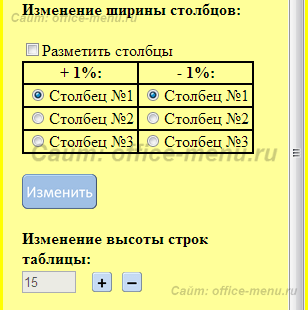
- Mengubah lebar kolom;
- Mengubah tinggi baris tabel.
Untuk kenyamanan mengubah lebar kolom tabel disiplin, gunakan tata letak kolom; centang kotak "Tandai kolom", dan kemudian sel-sel baris pertama akan diwarnai dengan warna berbeda. Ini akan membantu Anda mengontrol lebar dan batasnya secara visual.
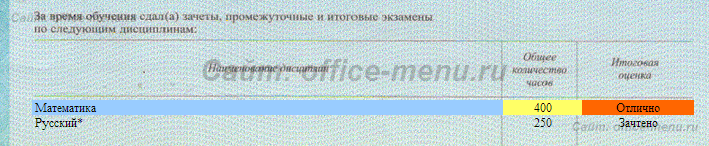
Di bawah ini adalah tabel dengan dua kolom: "+ 1%" dan "- 1%". Apa artinya? Setiap kolom tabel disiplin memiliki persentase tertentu dari lebar seluruh tabel. Oleh karena itu, dengan memilih nomor kolom pada tabel panel administrasi di kolom "+ 1%", Anda menunjukkan kolom tabel disiplin mana yang harus dinaikkan satu persen, dan pada kolom "- 1%", tunjukkan dari kolom mana persentase ini harus dikurangi. Secara alami, satu dan jumlah kolom disiplin yang sama tidak dapat dipilih baik untuk kenaikan maupun penurunan pada saat yang bersamaan, karena itu tidak masuk akal.
Mengubah ketinggian baris tabel akan memungkinkan Anda untuk mengontrol tidak begitu banyak ketinggian sel dalam tabel disiplin (ini jelas dari judul bagian itu sendiri), tetapi kepadatan baris teks dalam tabel ini.
Untuk mengelola 2 bagian terakhir, Anda tidak perlu memilih item di daftar drop-down item di panel administratif.
Setelah Anda memilih gaya desain dokumen yang optimal untuk Anda, lalu di bagian paling akhir panel administratif, klik tautan "Dapatkan gaya". Jendela browser akan memberi Anda deskripsi gaya untuk semua elemen halaman di tab baru. Selanjutnya, informasi ini harus diterapkan saat membuat gaya untuk desain halaman diploma melalui file program excel.
Membuat Gaya dalam File Excel
Buka lembar "Kustomisasi" dari file utama dan klik tombol "Sesuaikan Gaya".

Anda akan disajikan dengan kotak dialog dengan pilihan halaman untuk membuat gaya Anda sendiri. Dengan mengklik tombol yang diperlukan, sebuah jendela baru akan muncul di mana Anda harus memasukkan nilai yang diperoleh pada halaman yang menjelaskan gaya semua elemen dokumen, yang dihasilkan melalui panel administratif. Nilai dalam satuan piksel (px), milimeter (mm), atau titik (pt) harus ditentukan dalam bilangan bulat. Nilai bidang tarik-turun tidak boleh memiliki nilai yang berbeda dari yang disajikan.
Jika Anda melakukan semuanya dengan benar, program akan menghasilkan gaya baru dengan nama gaya lama, yang memungkinkan Anda untuk mengubah desain di halaman diploma yang sudah terbentuk. Gaya yang disediakan selama penginstalan akan tetap tersedia di folder gaya. Jika Anda sudah membuat gaya Anda sendiri, itu akan diganti dengan yang baru.
Jika Anda perlu kembali ke gaya default, ikuti langkah-langkah berikut:
- Di folder "gaya" - hapus gaya Anda sendiri. Itu memiliki nama tergantung pada bagian mana dari ijazah milik:
- Wajah - bagian judul;
- app1 - halaman pertama suplemen diploma (Lampiran 1);
- app2 - halaman kedua dari Tambahan Diploma (Lampiran 2).
- Ganti nama gaya default untuk bagian diploma yang Anda butuhkan, hapus bagian "- default" dari nama tersebut.
Cetakan
Untuk mencetak ijazah siswa, pertama-tama perlu membentuk halaman menggunakan file program Excel. Untuk melakukan ini, pada lembar "Siswa" dari file ini, klik dua kali pada sel yang menunjukkan nomor persetujuan siswa, yang dokumennya ingin Anda cetak. Setelah berhasil melewati semua kotak dialog yang akan ditampilkan oleh aplikasi, halaman diploma akan muncul di folder Ijazah Mahasiswa. Ijazah siswa tertentu akan berada di folder, yang namanya terdiri dari nama dan nomor kontrak siswa ini. Ijazah sendiri terbagi menjadi 3 halaman. Pencetakan akan dilakukan dari browser komputer Anda.
Agar tidak merusak bentuk ijazah, kami sarankan menggunakan saran kami.
Bagaimana Anda tahu bahwa gaya tertentu akan dicetak dengan benar?
Pengguna menginstal browser yang berbeda di komputer mereka, dan jika mereka menampilkan informasi yang kurang lebih sama, maka situasi dengan pencetakan tidak begitu cerah. Gaya program kami dikonfigurasi secara default untuk browser Mozilla Firefox versi 22.0. akan lebih mudah untuk bekerja dengan pencetakan dokumen di dalamnya.
Untuk memahami bagaimana gaya ini akan terlihat di browser Anda, gunakan pratinjau. Mozilla melakukan ini dengan cara berikut:
- Menu -> menu tarik-turun Cetak -> Pratinjau.
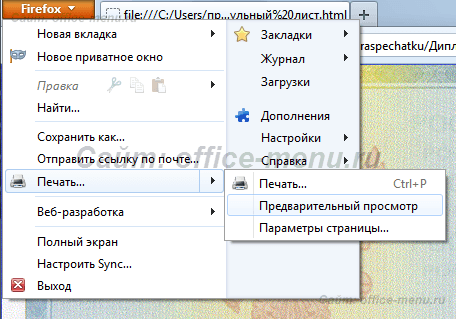
- Skala halaman 100%;
- Orientasi tergantung pada jenis halaman diploma;
- Menampilkan gambar latar belakang atau mencetak latar belakang (pastikan untuk mematikannya saat mencetak halaman);

- Hapus margin dan hapus header dan footer.
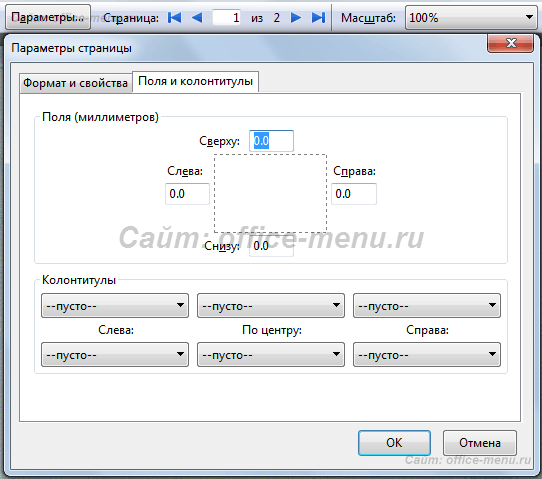
Jika setelah itu halaman tidak akan ditampilkan sesuai kebutuhan, maka gunakan pengaturan gaya.
Memeriksa keakuratan pencetakan halaman ijazah.
Sebelum Anda mulai mencetak ijazah pada formulir, periksa bagaimana informasi tersebut ditampilkan pada lembar A4 biasa. Jangan lupa untuk mematikan pencetakan latar belakang.
Saat Anda menerima lembar cetakan, tempelkan ke bentuk asli ijazah, sejajarkan dengan tepi kanan atas. Lihat kecocokan garis dengan menyinari seprai dalam cahaya terang. Buat penyesuaian gaya jika diperlukan.
Unduh program
Catatan:
Program untuk mencetak ijazah tidak lagi didukung dan mungkin sudah ketinggalan zaman.
Administrasi situs dan Pemegang Hak Cipta melepaskan tanggung jawab atas konsekuensi penggunaan program ini (lihat lisensi).
- < Назад
- Maju>
Jika materi di situs membantu Anda, mohon dukung proyek ini agar kami dapat mengembangkannya lebih lanjut.
Dalam pelajaran hari ini kita kami melakukan sertifikat di Photoshop.
Tentu saja, Anda dapat mengunduh sertifikat yang sudah jadi di Internet dan cukup mengisi kolom kosong dengan teks Anda sendiri, tetapi mencari sertifikat yang sudah jadi membutuhkan banyak waktu dan mengunduh file besar juga tidak nyaman. Oleh karena itu, dalam pelajaran ini saya akan menunjukkan kepada Anda cara membuat sertifikat hanya dengan latar belakang dan beberapa elemen dekorasi, yang mudah ditemukan dan diunduh di Internet.
Saya mendapat sertifikat berikut untuk siswa kelas 5:
Jadi, mari kita turun ke pelajaran dan mencari tahu cara membuat sertifikat di photoshop.
Langkah 1
Di kotak pencarian browser, saya mengetik kata-kata "Photoshop deed scroll" dan menemukan latar belakang akta berikut:

Pertama, Anda perlu mengetahui ukuran latar belakang dan untuk ini kami menjalankan perintah Ukuran Gambar-Gambar:

Di jendela yang terbuka, Anda perlu mengatur dimensi ukuran lembar standar A4 yang sesuai dengan ukuran 21 cm dan 29,7 cm:
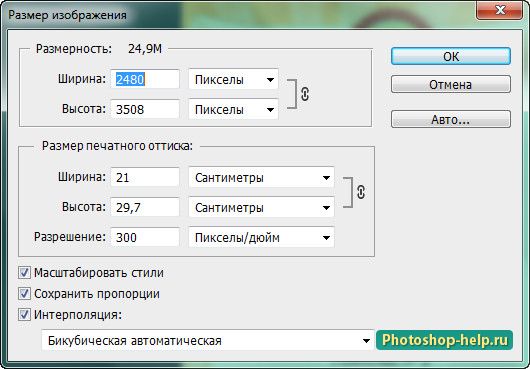

Sekarang saya akan menulis di latar belakang dengan gulir kata "Sertifikat" menggunakan alat Teks .
Saya melihat melalui banyak font untuk menulis kata ini dan saya paling menyukai font tersebut. aAntikTitulGr... Anda dapat dengan mudah mengunduh font seperti itu di Internet.
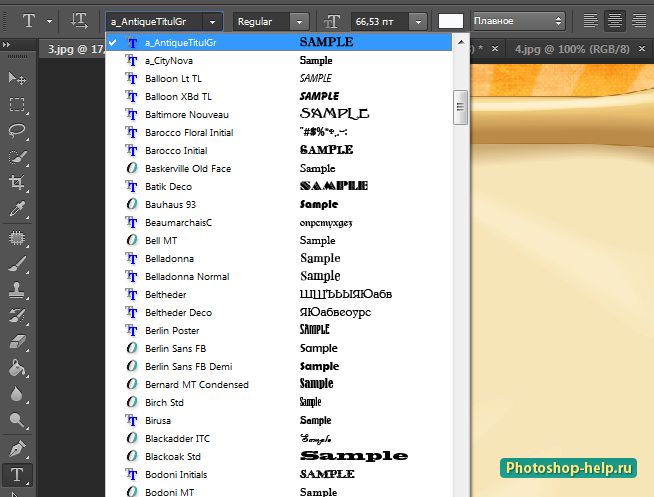
Saat menulis teks, Anda harus menahan tombol MENGGESER sehingga teks ditulis dengan huruf kapital:
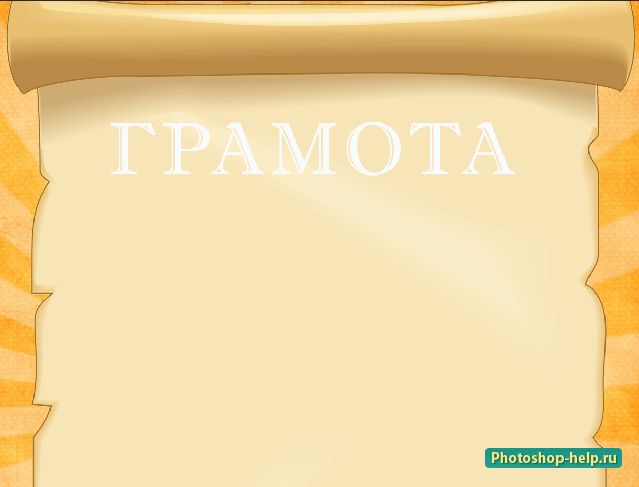
Langkah 2
Sekarang kita akan membuat teks ini menjadi emas dan untuk ini Anda perlu membuka jendela Gaya lapisan... Untuk membuka jendela Gaya lapisan cukup klik dua kali tombol kiri mouse pada lapisan teks di palet Lapisan... Di jendela yang muncul, kami akan bekerja dengan semua parameter yang diperiksa:
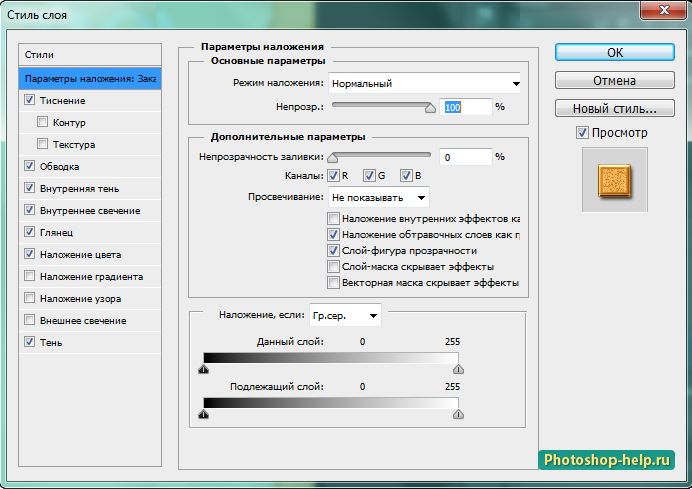
Sekarang Anda perlu mengatur nilai setiap parameter sesuai dengan nilai yang ditunjukkan pada tangkapan layar:
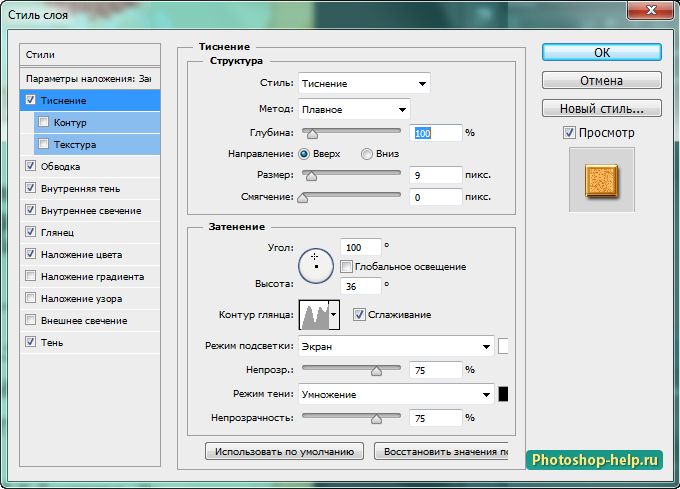



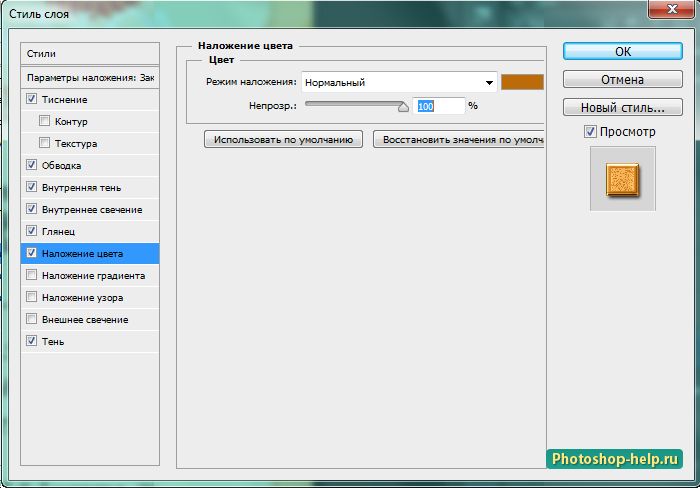
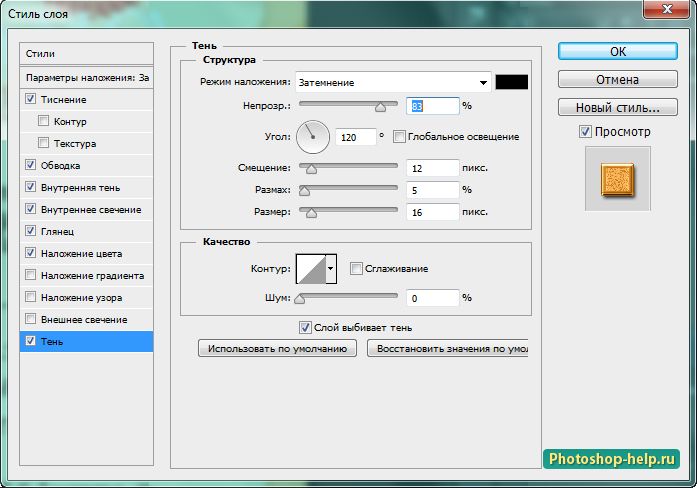
Akibatnya, setelah mengatur semua nilai untuk setiap parameter Gaya lapisan kami mendapat tulisan emas ini:

Langkah 3
Lalu pergi ke file dengan dekorasi untuk diploma dan menggunakan alat Bergerak drag and drop elemen pada bidang huruf dan tulis teks yang biasanya digunakan untuk menulis huruf.